Conecte/controle computadores pela rede com o KontrolPack

Controle computadores em sua rede com facilidade usando o KontrolPack. Conecte e gerencie computadores com diferentes sistemas operacionais sem esforço.
Don't Starve Together é uma expansão multijogador gratuita para o jogo de sobrevivência "Don't Starve". Os jogadores trabalham juntos para sobreviver no jogo para que "não morram de fome". Veja como jogar Don't Starve Together no seu PC com Linux.

Obtendo Don't Starve Together trabalhando no Linux
Don't Starve Together é um jogo nativo do Linux, então funciona bem na plataforma. No entanto, você terá que configurar o aplicativo Steam for Linux oficial para reproduzi-lo. Felizmente, configurar o Steam é fácil.
Para configurar o aplicativo Steam no seu PC Linux, comece abrindo uma janela de terminal na área de trabalho. Está em dúvida sobre como fazer isso? Pressione Ctrl + Alt + T no teclado. Ou procure por “Terminal” no menu do aplicativo.
A instalação pode começar com a janela do terminal aberta e pronta para uso. Siga as instruções abaixo que correspondem ao sistema operacional Linux que você usa.
ubuntu
Para colocar o aplicativo Steam em funcionamento no Ubuntu, execute o seguinte comando apt install abaixo.
sudo apt instalar vapor
Debian
Se você usa o Debian, poderá instalar o aplicativo Steam baixando o DEB do site oficial do Steam. Para obter o pacote Steam DEB mais recente, execute o seguinte comando wget download.
wget https://steamcdn-a.akamaihd.net/client/installer/steam.deb
Depois de baixar o pacote Steam DEB para o seu computador, você poderá instalá-lo usando o seguinte comando dpkg -i abaixo.
sudo dpkg -i steam.deb
Com o aplicativo Steam configurado, você deve corrigir quaisquer problemas de dependência durante o processo de instalação. Felizmente, eles podem ser facilmente corrigidos usando o comando apt-get install -f .
sudo apt-get install -f
Arch Linux
Para configurar o aplicativo Steam no Arch Linux, você precisará habilitar o repositório de software “multilib”. Abra o /etc/pacman.confarquivo em um editor de texto (como root). Em seguida, encontre a linha “multilib” e remova o símbolo #. Além disso, remova o símbolo # da linha logo abaixo.
Quando terminar de editar, salve suas edições. Em seguida, feche o editor de texto e execute o comando pacman -Syy .
sudo pacman -Syy
Por fim, instale a versão mais recente do aplicativo Steam em seu computador usando o comando pacman -S .
sudo pacman -S steam
Fedora/OpenSUSE
Se você usa Fedora ou OpenSUSE Linux, poderá instalar o aplicativo Steam por meio de repositórios de software incluídos em seu sistema pronto para uso. No entanto, sugerimos as instruções do Flatpak, pois funcionam melhor nesses sistemas operacionais.
Flatpak
Para configurar o Steam do repositório Flathub como um Flatpak, comece instalando o runtime Flatpak no seu computador. Depois de configurar o tempo de execução em seu sistema, insira os dois comandos abaixo para configurar o Steam.
flatpak remote-add --if-not-exists flathub https://flathub.org/repo/flathub.flatpakrepo
flatpak instalar flathub com.valvesoftware.Steam
Abra-o e faça login em sua conta com o aplicativo Steam instalado. Em seguida, siga as instruções passo a passo abaixo para fazer o Don't Starve Together funcionar no seu PC Linux.
Passo 1: Selecione o botão “Loja” dentro do aplicativo Steam. Ao selecionar este botão, você será direcionado para a Loja Steam. A partir daqui, encontre a caixa de pesquisa e clique nela com o mouse.
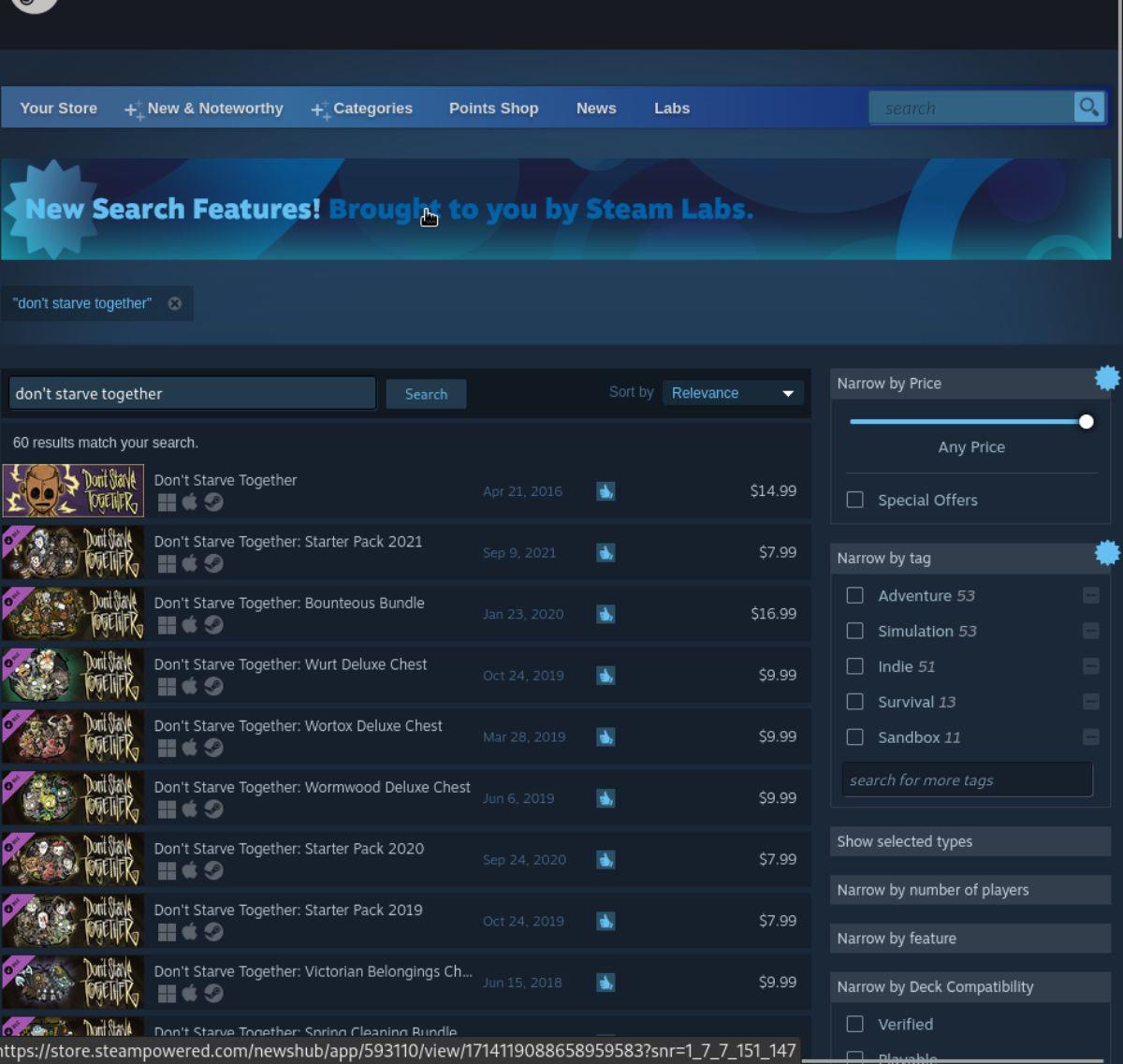
Passo 2: Depois de selecionar a caixa de pesquisa na loja Steam, digite “Don't Starve Together” e pressione a tecla Enter . Pressionar este botão exibirá os resultados da pesquisa na loja Steam.
Procure nos resultados da pesquisa da loja Steam por “Don't Starve Together” e clique nele com o mouse para acessar a página da loja Steam de Don't Starve Together.
Etapa 3: Na página da loja Steam de Don't Starve Together, encontre o botão verde "Adicionar ao carrinho" e clique nele para adicionar o jogo ao seu carrinho Steam. Assim que Don't Starve Together estiver no seu carrinho Steam, clique no ícone do carrinho no aplicativo Steam.
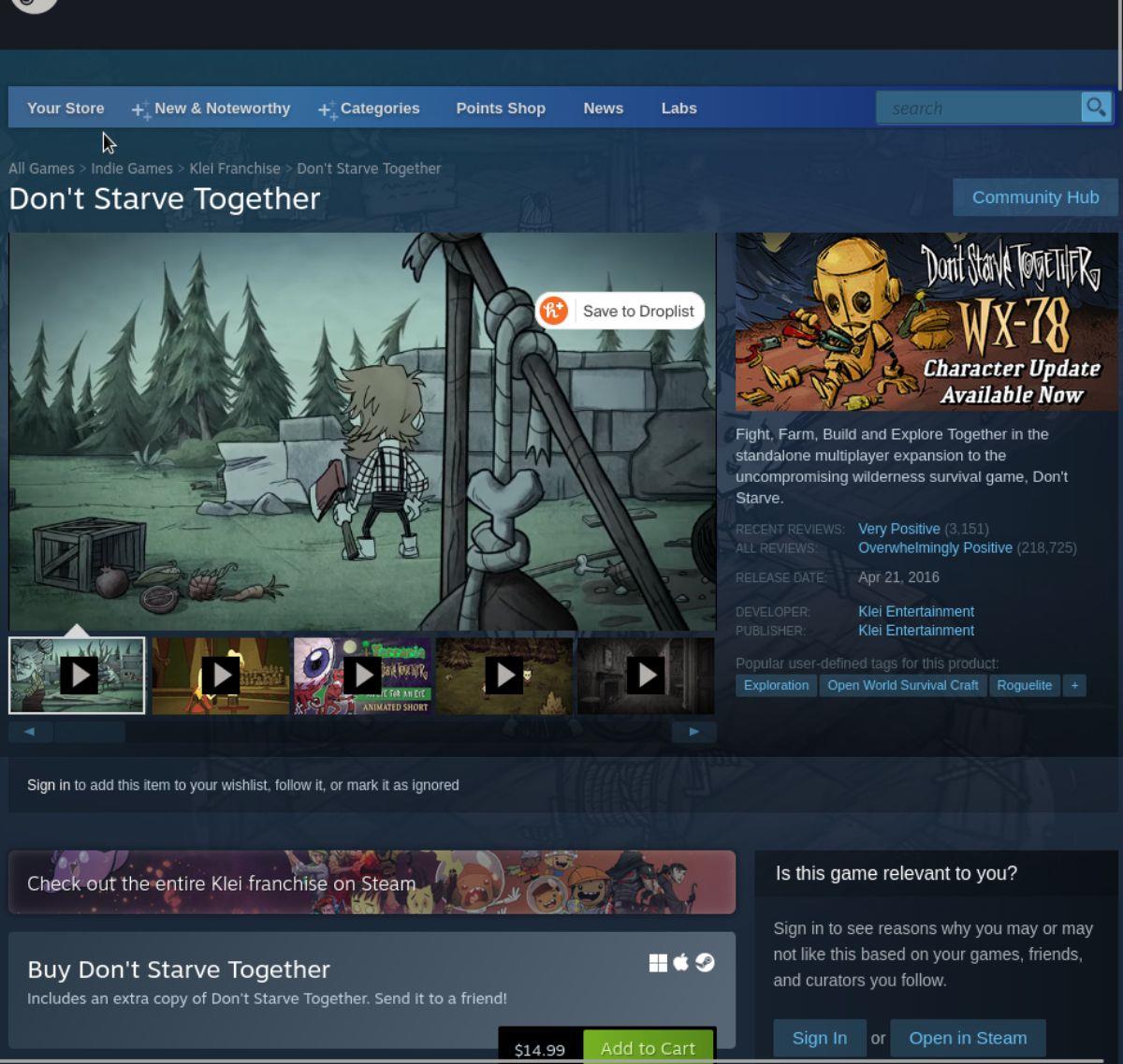
Depois de selecionar o carrinho Steam, você poderá comprar o jogo e adicioná-lo à sua biblioteca de jogos Steam.
Etapa 4: Depois de comprar Don't Starve Together, clique no botão "Biblioteca" dentro do aplicativo Steam para acessar sua biblioteca de jogos Steam. Encontre “Don't Starve Together” e selecione-o com o mouse dentro da sua biblioteca de jogos Steam.
Ao selecionar “Don't Starve Together” com o mouse, você acessará a página Steam do jogo. A partir daqui, encontre o botão azul “INSTALAR” para baixar e instalar o Don't Starve Together no seu computador.

Etapa 5: Quando o download e a instalação de Don't Starve Together terminarem, o botão azul “INSTALL” na página da biblioteca Steam do jogo se tornará um botão verde “PLAY”. Clique neste botão para jogar no Linux.
Controle computadores em sua rede com facilidade usando o KontrolPack. Conecte e gerencie computadores com diferentes sistemas operacionais sem esforço.
Você quer executar algumas tarefas repetidas automaticamente? Em vez de ter que clicar em um botão várias vezes manualmente, não seria melhor se um aplicativo
O iDownloade é uma ferramenta multiplataforma que permite ao usuário baixar conteúdo sem DRM do serviço iPlayer da BBC. Ele pode baixar vídeos no formato .mov
Temos abordado os recursos do Outlook 2010 em muitos detalhes, mas como ele não será lançado antes de junho de 2010, é hora de dar uma olhada no Thunderbird 3.
De vez em quando, todo mundo precisa de uma pausa. Se você está procurando um jogo interessante, experimente o Flight Gear. É um jogo multiplataforma de código aberto e gratuito.
O MP3 Diags é a ferramenta definitiva para corrigir problemas na sua coleção de áudio musical. Ele pode marcar corretamente seus arquivos MP3, adicionar capas de álbuns ausentes e corrigir VBR.
Assim como o Google Wave, o Google Voice gerou um burburinho em todo o mundo. O Google pretende mudar a forma como nos comunicamos e, como está se tornando
Existem muitas ferramentas que permitem aos usuários do Flickr baixar suas fotos em alta qualidade, mas existe alguma maneira de baixar os Favoritos do Flickr? Recentemente, viemos
O que é Sampling? Segundo a Wikipédia, “É o ato de pegar uma parte, ou amostra, de uma gravação sonora e reutilizá-la como um instrumento ou
O Google Sites é um serviço do Google que permite ao usuário hospedar um site no servidor do Google. Mas há um problema: não há uma opção integrada para fazer backup.



![Baixe o FlightGear Flight Simulator gratuitamente [Divirta-se] Baixe o FlightGear Flight Simulator gratuitamente [Divirta-se]](https://tips.webtech360.com/resources8/r252/image-7634-0829093738400.jpg)




